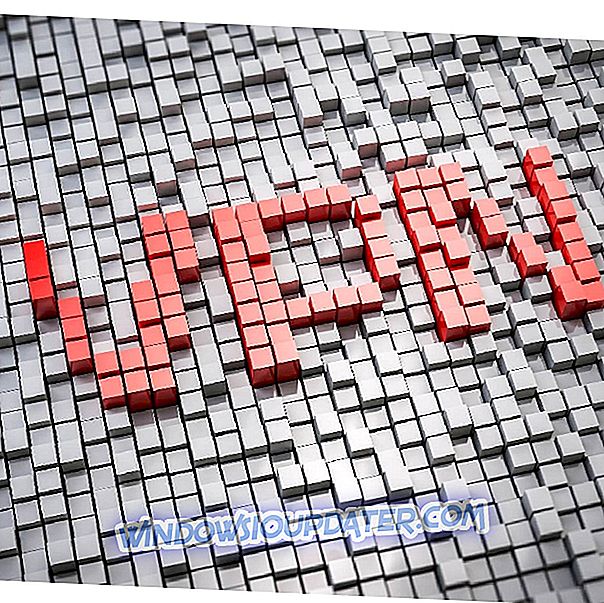Avere una buona e affidabile VPN è importante, tuttavia, molti utenti hanno riferito che StrongVPN ha smesso di funzionare sul proprio PC. Questo può essere un problema, ma oggi ti mostreremo come affrontare questo problema.
StrongVPN è un solido client VPN, ma a volte possono verificarsi problemi con esso. A proposito di problemi, ecco alcuni problemi comuni riscontrati dagli utenti:
- Strong VPN ha smesso di funzionare. Opera browser, Chrome : questo problema è in genere causato dal firewall e, per risolverlo, potresti dover disattivare temporaneamente il firewall.
- La forte VPN ha smesso di funzionare Norton - A volte strumenti antivirus come Norton possono causare questo problema. Per risolvere il problema, prova a disabilitare o rimuovere il tuo software antivirus.
- StrongVPN si chiude in modo imprevisto . Questo problema può verificarsi se l'installazione è corrotta. Per risolvere il problema, reinstallare il client VPN e verificare se questo aiuta.
- Strong VPN non si connetterà, autenticazione dell'utente fallita - Questi problemi sono abbastanza comuni e per risolverli, assicurati di provare alcune delle nostre soluzioni.
StrongVPN ha smesso di funzionare, come risolverlo?
- Controlla il tuo antivirus
- Disattiva temporaneamente il tuo firewall
- Usa il tuo telefono come hotspot
- Assicurati di provare tutti i protocolli VPN
- Prova a utilizzare una posizione diversa o un tipo di server diverso
- Prova a utilizzare StrongVPN su un altro dispositivo
- Riavvia la tua rete
- Controlla la tua data e ora
- Eseguire un avvio pulito
- Prendi in considerazione l'utilizzo di una VPN diversa
Soluzione 1: controlla il tuo antivirus

Se StrongVPN non funziona sul tuo PC, è possibile che il tuo antivirus stia causando il problema. A volte il tuo antivirus può interferire con il VPN causando questo e molti altri problemi. Per risolvere il problema, assicurati che la tua VPN sia aggiunta all'elenco delle esclusioni.
Se StrongVPN è già presente nell'elenco delle esclusioni, è possibile risolvere il problema semplicemente disabilitando determinate funzionalità antivirus. Se questo non ti aiuta, il tuo prossimo passo sarebbe disabilitare del tutto l'antivirus. Questo dovrebbe risolvere il problema nella maggior parte dei casi, ma se il problema persiste, forse la soluzione migliore sarebbe disinstallare l'antivirus.
Se utilizzi Windows 10, devi sapere che Windows Defender funzionerà come un antivirus predefinito anche se scegli di rimuovere un antivirus di terze parti dal tuo PC. Una volta rimosso l'antivirus, controlla se il problema è ancora lì.
Se la rimozione dell'antivirus risolve il problema, forse questo sarebbe il momento perfetto per passare a una soluzione antivirus diversa. Ci sono molte ottime applicazioni antivirus sul mercato, ma se vuoi un antivirus affidabile che non interferisca con la tua VPN, dovresti assolutamente provare Bitdefender .
Controlla ora Bitdefender Antivirus 2019
Soluzione 2 - Disattiva temporaneamente il firewall
Un'altra causa di problemi con la tua VPN può essere il tuo firewall. Come probabilmente saprai, il tuo firewall può bloccare le connessioni in uscita e in entrata da certe applicazioni, e talvolta il tuo firewall può causare problemi con StrongVPN.
Per risolvere questo problema, si consiglia di disabilitare temporaneamente il firewall. Se stai usando un firewall di terze parti, assicurati di disabilitarlo e controlla se questo risolve il problema. Tuttavia, Windows ha il proprio firewall quindi potrebbe essere necessario disabilitarlo. Per farlo, procedi nel seguente modo:
- Premere il tasto Windows + S e digitare firewall . Apparirà ora l'elenco dei risultati. Seleziona Windows Firewall .

- La finestra di Windows Firewall ora si aprirà. Nel riquadro di sinistra, seleziona Attiva o disattiva Windows Firewall .

- Selezionare Disattiva Windows Firewall (non consigliato) per entrambi i profili Rete pubblica e Rete privata . Dopo averlo fatto, fai clic su OK per salvare le modifiche.

Il tuo firewall dovrebbe ora essere disabilitato. Una volta disabilitato il firewall, controlla se il problema con StrongVPN è ancora lì. Se StrongVPN funziona, il problema è legato al tuo firewall, quindi assicurati di controllarne le impostazioni e assicurati che StrongVPN sia abilitato attraverso di esso.
Tieni presente che disabilitare Windows Firewall non è la migliore procedura di sicurezza, quindi assicurati di riattivarlo non appena possibile.
Soluzione 3: utilizzare il telefono come hotspot

Secondo gli utenti, a volte potrebbe esserci un problema con la connessione di rete che ti impedisce di utilizzare StrongVPN. Tuttavia, potresti essere in grado di risolvere questo problema semplicemente utilizzando il tuo telefono come hotspot.
Una volta impostato il telefono come hotspot, connettersi ad esso e verificare se questo risolve il problema. Tieni presente che questa è solo una soluzione alternativa, ma se questo metodo funziona, è possibile che il tuo ISP stia bloccando StrongVPN, quindi assicurati di contattarlo.
Soluzione 4: assicurarsi di provare tutti i protocolli VPN
Se StrongVPN non funziona correttamente, è possibile che il problema sia correlato ai protocolli VPN. Per risolvere questo problema, gli utenti suggeriscono di provare tutti i protocolli VPN tra cui L2TP, PPTP e SSTP.
Ricorda che questa soluzione funziona solo se hai un account VPN PPTP registrato con StrongVPN.
Soluzione 5: provare a utilizzare una posizione diversa o un tipo di server diverso
Se StrongVPN non funziona sul tuo PC, forse il problema è legato al server a cui ti stai connettendo. Alcuni utenti suggeriscono di provare diverse posizioni del server o server diversi nella stessa posizione. Questo processo richiede un po 'di tentativi ed errori, ma dovrebbe aiutarti a risolvere questo problema.
Inoltre, si consiglia di passare tra i server Windows e Linux. A volte il problema può essere correlato al tipo di server e il passaggio tra diversi tipi di server può aiutarti a risolvere il problema.
Soluzione 6: provare a utilizzare StrongVPN su un altro dispositivo
Secondo gli utenti, a volte questo problema può essere correlato al PC e alle sue impostazioni e, per risolvere il problema, si consiglia di provare a utilizzare StrongVPN su un altro dispositivo nella stessa rete. Questo può essere un PC diverso o il tuo telefono.
Se StrongVPN funziona su un altro dispositivo, significa che il problema è relativo al tuo PC, quindi dovresti concentrarti su di esso e cercare di individuare il problema.
Soluzione 7 - Riavviare la rete
In alcuni casi, possono verificarsi problemi con StrongVPN a causa di problemi con il router. Per risolvere il problema, è consigliabile disattivare tutti i dispositivi di rete tra cui modem, router e altro hardware di rete che si potrebbe avere.
Una volta spento il modem / router, attendi qualche istante. Dopo aver fatto ciò, riaccendere il router / modem. Attendi qualche istante mentre il router si avvia. Quando la rete riprende a funzionare, controlla se il problema persiste.
Alcuni utenti suggeriscono anche di collegare il PC direttamente al modem poiché il router non è configurato per supportare Passthrough VPN PPTP . Se il collegamento del PC direttamente al modem risolve il problema, assicurati di controllare le impostazioni del router e abilitare la funzionalità Passthrough VPN PPTP .
Soluzione 8 - Controllare la data e l'ora
In alcuni casi, StrongVPN potrebbe non funzionare se la data e l'ora non sono corrette. Data o ora errate possono causare problemi con vari certificati e, se ci sono problemi con i certificati, potresti non essere in grado di utilizzare la tua VPN.
Tuttavia, puoi risolvere questo problema semplicemente regolando la data e l'ora. Per farlo, procedi nel seguente modo:
- Fai clic con il tasto destro sull'icona dell'orologio nell'angolo in basso a destra. Ora seleziona Regola data / ora dal menu.

- Nella nuova finestra, localizza l' opzione Imposta ora automaticamente e spegnila.

- Attendi qualche istante e riattiva questa funzione.
Dopo averlo fatto, l'orologio si riaggiustà automaticamente e il problema verrà risolto. Se lo desideri, puoi anche fare clic sul pulsante Cambia per impostare manualmente la data e l'ora.
Soluzione 9 - Eseguire un avvio pulito
Se hai problemi con StrongVPN, è possibile che altre applicazioni sul tuo PC interferiscano con questo e causino questo problema. Per risolvere il problema, si consiglia di disabilitare tutte le applicazioni e i servizi di avvio. Questo è abbastanza semplice e puoi farlo seguendo questi passaggi:
- Premere il tasto Windows + R per e digitare msconfig . Ora fai clic su OK o premi Invio .
- Dovrebbe apparire la configurazione del sistema . Vai alla scheda Servizi e seleziona Nascondi tutti i servizi Microsoft . Fare clic sul pulsante Disabilita tutto per disabilitare i servizi selezionati.
- Passare alla scheda Avvio e fare clic su Apri Task Manager .
- Ora dovresti vedere l'elenco di tutte le applicazioni di avvio. Fare clic con il tasto destro del mouse sulla prima voce dell'elenco e selezionare Disabilita . Fallo finché non disabiliti tutte le applicazioni di avvio.
- Dopo aver disabilitato tutte le applicazioni di avvio, torna alla Configurazione del sistema Fai clic su Applica e OK per salvare le modifiche e riavviare il PC.
Una volta riavviato il PC, controlla se il problema persiste. In caso contrario, il problema è probabilmente correlato a una delle applicazioni o servizi disabilitati. Per risolvere il problema, abilitare le applicazioni e i servizi disabilitati uno a uno fino a quando non si riesce a individuare la causa del problema.
Ricordare che è necessario riavviare il PC o almeno disconnettersi e ricollegarsi dopo aver abilitato un determinato servizio o un'applicazione. Una volta individuata la causa, rimuovere l'applicazione o tenerla disattivata.
Soluzione 10: prendere in considerazione l'utilizzo di una VPN diversa

Nel caso in cui il problema è ancora lì, forse questo è il momento giusto per prendere in considerazione il passaggio a una VPN diversa. Ci sono molti ottimi strumenti VPN sul mercato, ma se vuoi una VPN affidabile, potresti provare CyberGhost VPN . Questa è attualmente la migliore VPN con una tecnologia avanzata che ti manterrà al sicuro durante la navigazione.
Perché scegliere CyberGhost? Cyberghost per Windows- Crittografia AES a 256 bit
- Oltre 3000 server in tutto il mondo
- Ottimo piano tariffario
- Eccellente supporto
I problemi con StrongVPN possono lasciare il tuo sistema non protetto online, ma speriamo che tu sia riuscito a risolvere questo problema con una delle nostre soluzioni.